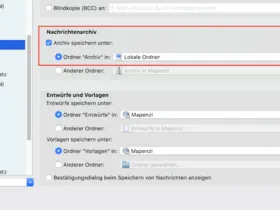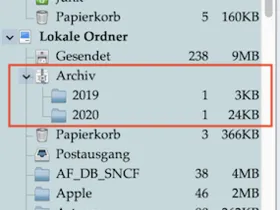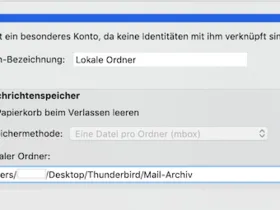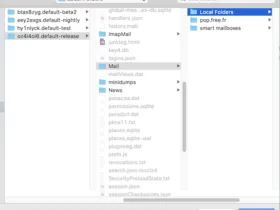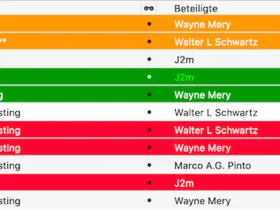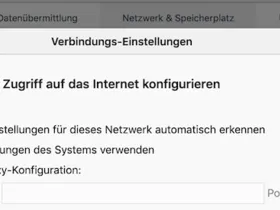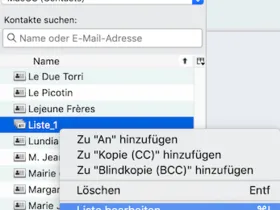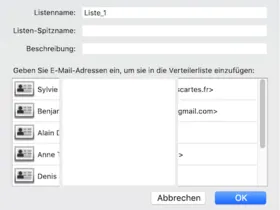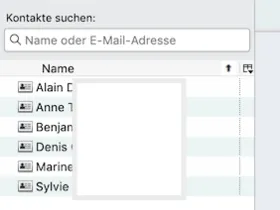Komplette Zeile blau, wenn der Mauszeiger drauf steht
- Hilfreichste Antwort
Diese Einfärbung der Zeilen in der Konten/Ordnerliste und der Nachrichten/Themenliste beim Darüberfahren ("hover") mit dem Mauszeiger ist eine Neuheit der Version TB 78. Bei mir in der Mac-Version von TB ist die Hover-Farbe ein helles Grau bei aktivem Thema "Light".
Man kann die Farbe ändern mit diesem CSS-Code Schnipsel:
CSS
treechildren::-moz-tree-row(hover) {
background: lightgray !important; }
treechildren::-moz-tree-row(selected, focus) {
background: highlight !important; }Wen dieser Farbeffekt beim Darüberfahren stört, der kann die Farbe im obigen Code durch transparent ersetzen.